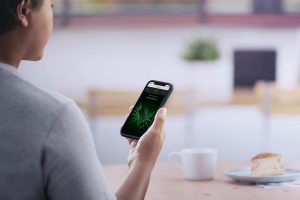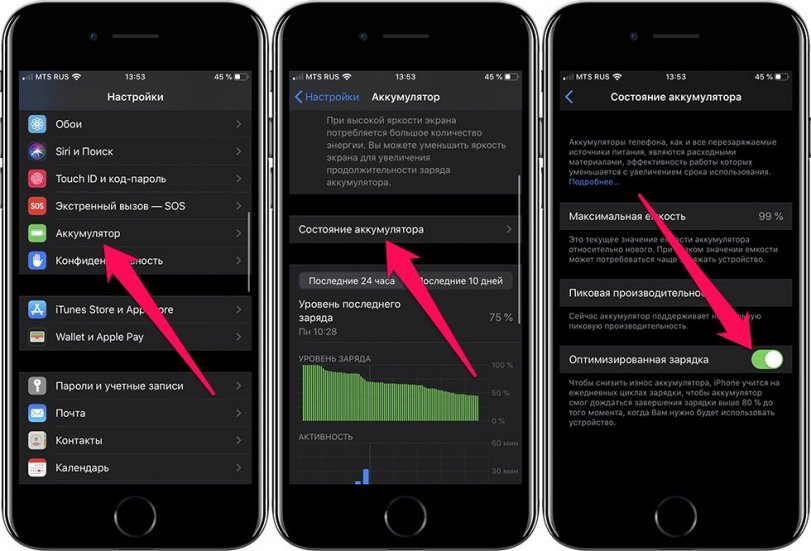- Почему iPhone сильно нагревается при работе и как его охладить
- Почему греется Айфон и что делать
- Температурный диапазон работы смартфона
- Что происходит при перегреве iPhone
- 10 способов не допустить перегрева
- Как исправить перегрев iPhone XR в iOS 13
- Устранение неполадок при перегреве iPhone XR в iOS 13
- Первое решение: очистить все приложения, работающие в фоновом режиме.
- Второе решение: принудительно перезагрузите компьютер, чтобы исправить перегрев iPhone XR в iOS 13.
- Третье решение: обновите приложения и перезагрузите iPhone XR.
- Четвертое решение: сбросьте все настройки на вашем iPhone XR.
- Пятое решение: сброс настроек (мастер-сброс) вашего iPhone XR.
- Ваш iPhone XR все еще перегревается в iOS 13?
- связаться с нами
Почему iPhone сильно нагревается при работе и как его охладить
Когда смартфон становится слишком горячими, он начинает работать медленно и может перестать работать вовсе.
В этой статье мы рассмотрим почему греется Айфон и что делать в случае перегрева, оценим последствия повышения температуры корпуса, предложим 10 простых советов как охладить iPhone.
Почему греется Айфон и что делать
Самая популярная причина почему нагревается iPhone во время работы — это одновременная зарядка устройства и работа ресурсоёмкого приложения.
Например, использование Яндекс.Карт в жару на заряжающемся от прикуривателя автомобиля Айфоне, неминуемо приводит к перегреву и последующей блокировке устройства с сообщением «Температура перед использованием iPhone требуется охлаждение».
Когда вы используете смартфон или заряжаете аккумулятор, корпус устройства может нагреваться в следующих случаях:
- При первой настройке смартфона.
- Во время восстановления из резервной копии.
- При обновлении iOS.
- Во время просмотра фильмов.
- Когда приложения выполняют индексирование и анализ данных. Примером может служить приложение «Фото», когда оно помечает лица или места на фотографиях.
- При использовании приложений дополненной реальности или приложений с высокими требованиями к графике – в этом случае он часто очень сильно греется.
В этих случаях не стоит беспокоиться о нагреве телефона, он должен вернуться к нормальной температуре после завершения задачи, во время выполнения которой он может быть очень горячим.
Если iPhone очень сильно нагревается и быстро садится батарея, причинами могут быть:
- Неисправное зарядное устройство.
- Проблемы в работе батареи.
- Сбой программного обеспечения.
- Последствия падения или попадания жидкости внутрь корпуса.
- Выход из строя внутренних компонентов телефона.
- Использование смартфона при высокой температуре воздуха или под прямыми солнечными лучами.
Неисправное зарядное устройство приводит к тому, что смартфон нагревается при зарядке. Чтобы исключить проблему, зарядите смартфон от 100% оригинальной зарядки. Если помогло – выбросьте свою и не используйте неоригинальные зарядные устройства, это небезопасно.
Если айфон греется и быстро разряжается, это может говорить о неисправности батареи или подошедшем сроке её замены. Уже меняли аккумулятор? Возможно вам поставили неоригинальную батарею плохого качества, которые продаются на каждом углу, особенно для старых моделей iPhone.
С данной проблемой часто сталкиваются владельцы iPhone 4, 5, 6 и 7, которые меняют аккумулятор в непонятных сервисах. Рекомендуем всегда обращаться в аккредитованные Apple центры.

Сбой программного обеспечения может привести к ситуации, когда Айфон перегрелся и не включается. Подождите пока он остынет, поставьте его на зарядку и перезагрузите:
- Чтобы перезагрузить iPhone 4, 5, 6, SE, зажмите кнопки HOME и POWER на 15 секунд.
- Для iPhone 7 зажмите кнопки POWER и уменьшения громкости на 15 секунд.
- В случае iPhone 8/X/XR/XS/11 нужно быстро нажать и отпустить кнопку увеличения громкости, затем то же сделать с кнопкой уменьшения громкости, после чего зажмите боковую кнопку справа на 15 секунд.
Перезагрузка должна решить проблему сбоя ПО.
Вода внутри корпуса может стать причиной перегрева, замыкания и поломки устройства. Современные модели смартфонов защищены от брызг и воды:
- iPhone 11 Pro, 11 Pro Max будут защищены в течение 30 минут на глубине до 4 метров.
- iPhone 11, XS, XS Max — 30 минут на глубине до 2 метров.
- iPhone XR, X, 8, 8 Plus, 7, 7 Plus — не более 30 минут на 1 метре под водой.
Но, например, если ваш iPhone 6 греется при работе, а до этого он упал или попал в воду и чудесным образом работает как не в чём не бывало, рекомендуем проверить его в сервисном центре на предмет исправности.
Температурный диапазон работы смартфона
Согласно официальной информации Apple, все существующие Айфоны предназначены для работы при температуре окружающей среды от 0 до +35 °C. Это означает, что именно температура воздуха вокруг устройства даёт представление о цифрах, на которые следует обращать внимание при просмотре прогноза погоды.
В России температура на улице летом редко нагревается выше +35 °C, зато зимой регулярно опускается ниже нуля. В центральной части страны -50 как норма.
В любом случае несколько лишних градусов выше 35 °C в течение короткого времени не должны вызывать проблемы в работе смартфона. Но если вы отправляетесь на отдых в тёплые страны, то придётся быть с iPhone более осторожными. В том же популярном у туристов Дубае (Объединённые Арабские Эмираты) температура воздуха летом редко опускается ниже +40 °C.
Интересный факт: эксплуатация телефона при очень низкой температуре, приводит к ускоренной разрядке аккумулятора — в результате Айфон выключается, но батарея при этом не страдает. А вот эксплуатация при очень высокой температуре может необратимо сократить время работы от аккумулятора.
Указанные выше значения относятся к использованию iPhone. Безопасный диапазон для хранения находится в пределах от –20 до +45 °C.
Что происходит при перегреве iPhone
Когда iPhone сильно перегревается, он начнёт программно защищать свои компоненты от повреждения и переходит в режим охлаждения. Это означает следующее:
- Значительно замедляется или останавливается процесс зарядки (в том числе беспроводной).
- Дисплей тускнеет или становится чёрным.
- Модули приёма и передачи сотового радиосигнала перейдут в состояние пониженного энергопотребления, сигнал сотовой сети может ослабнуть.
- Вспышка камеры будет временно отключена.
- Заметно падает производительность смартфона, особенно при работе ресурсоёмких приложений.
Переход в режим охлаждения — это штатная ситуация, предусмотренная Apple для предотвращения поломки смартфона при перегреве. Кроме неудобств, описанных выше, проблем обычно не возникает.
Чтобы не дать телефону отключиться, прекратите его использование как можно быстрее и переместите в прохладную среду, дайте возможность остыть.
Если режим охлаждения не помог, на экране появится предупреждающее сообщение «Температура перед использованием iPhone требуется охлаждение». Обычно оно отображается на чёрном фоне как на изображении ниже.
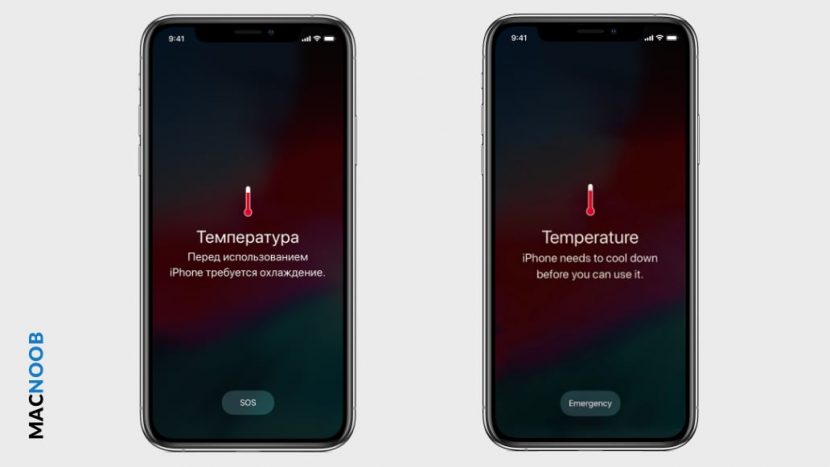
Перегрев при использовании навигации выведет предупреждение со словами «Температура iPhone требуется охлаждение» и дисплей будет отключён. При этом приложение будет сообщать указания по маршруту, а при приближении к повороту дисплей будет включаться, показывать поворот и снова выключаться.
При появлении этого сообщения будут доступны только звонки на номера экстренных служб. Чтобы вернуть телефон к жизни дайте ему остыть: выключите и переместите в прохладное место на несколько минут.
Может ли iPhone взорваться при перегреве? Это крайне маловероятно. На практике известно несколько случаев, когда Айфоны перегревались до катастрофического уровня и загорались. Но все эти ситуации были следствием неисправности аккумуляторов.
10 способов не допустить перегрева
Если ваш iPhone перегревается в жару, обратите внимание на 10 советов ниже.
Снимите с Айфона чехол. Дополнительный слой теплоизоляции затрудняет охлаждение. В качестве альтернативы рассмотрите приобретение чехла с вентиляционными отверстиями. Хорошим примером может служить стильный вентилируемый чехол Razer Arctech Pro.
Не оставляйте Айфон в машине на солнце — из-за быстрорастущей температуры в закрытом салоне, iPhone может отказаться работать.
Не держите смартфон под прямыми солнечными лучами длительное время. Храните iPhone в сумке или в кармане.
Избегайте игр. Игры, особенно графически продвинутые, сильно загружают и нагревают устройство. Приложения дополненной реальности дают особо сильную нагрузку и вызывают быстрый нагрев.
Отключите Bluetooth — он обеспечивает дополнительный источник тепла. Проще всего отключить его из Центра управления: проведите пальцем вверх (или вниз по верхнему правому углу на iPhone без кнопки «Домой») и коснитесь значка Bluetooth. Это отключит интерфейс до следующего дня (он будет активирован автоматически).
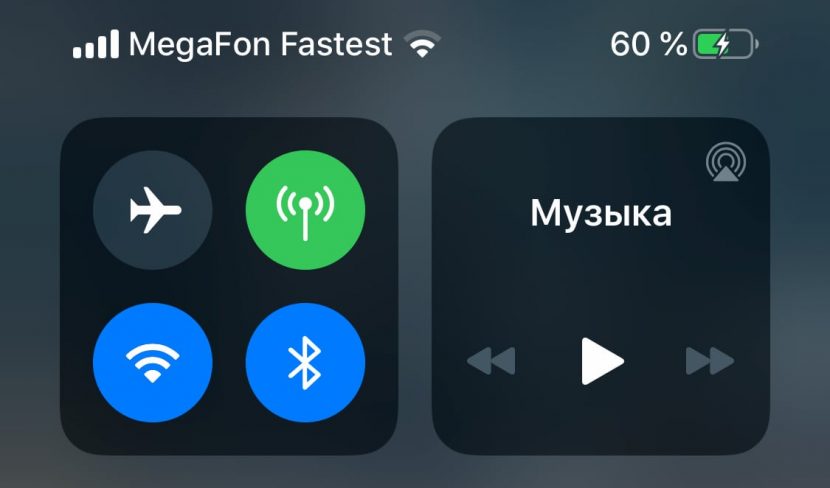
Используйте режим полёта. Это отключает GPS, Bluetooth, Wi-Fi и сотовую связь. Для этого в Центре управления нажмите значок самолёта.
Отключите службы геолокации. GPS, вероятно, единственная функция, которая нагревает iDevice больше всего. Выключите её используя меню Настройки -> Конфиденциальность -> Службы геолокации.
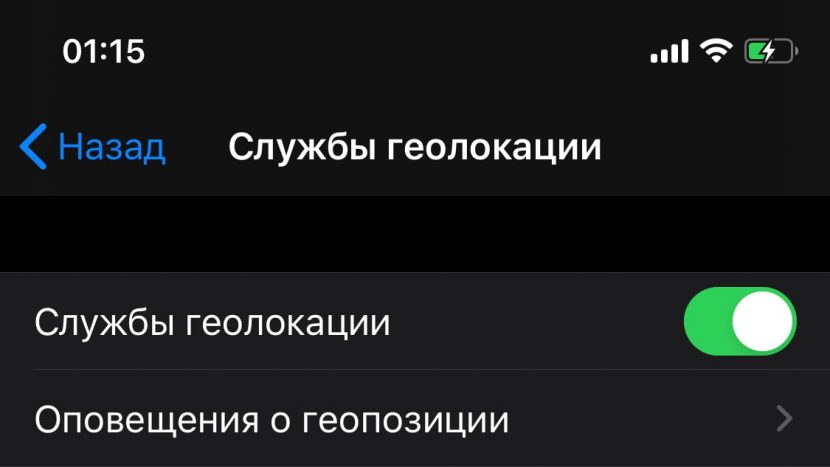
Избегайте зарядки телефона до тех пор, пока рядом не станет прохладнее или пока iPhone не остынет. Зарядка нагревает Айфон.
Если вы можете обойтись без уведомлений, мы рекомендуем полностью выключать iPhone на жаре, когда он не используется. Удерживая нажатой кнопку «Режим сна / Пробуждение», сдвиньте ползунок «Выключите», чтобы выключить устройство. Если у вас iPhone 11, XS или другая модель без кнопки «Домой», следует удерживать нажатой кнопку питания и одну из кнопок регулировки громкости.
Используйте устройства для охлаждения телефонов. На рынке представлены несколько продуктов, которые специально предназначены для охлаждения смартфонов. Они уже нашли своих почитателей.
Например, 10-ватное беспроводное зарядное устройство с контролем температуры:
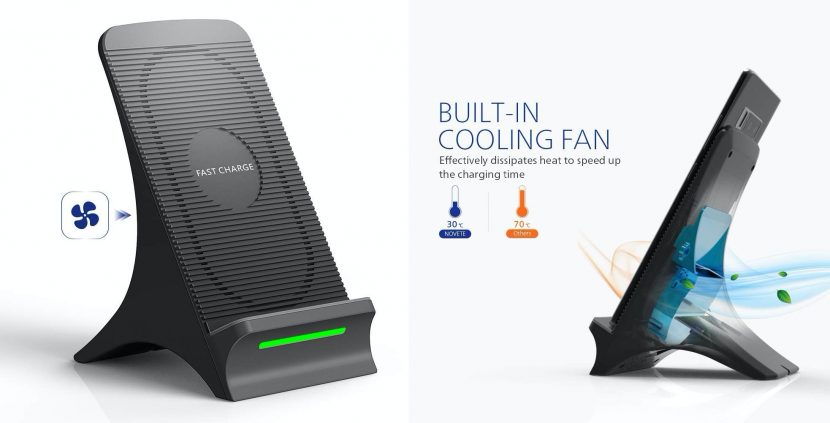
Есть ещё геймпады с вентиляторами для любителей поиграть:

Также существует стильное магнитное автомобильное крепление Moshi, которое вставляется в дефлекторы автомобиля и охлаждает телефонную трубку набегающим воздухом кондиционера (если он есть в машине).

Надеемся, что эти советы помогут вам поддерживать работу iPhone при приемлемой температуре. Если нет, возможно, телефон столкнулся с более серьёзной ошибкой и вам следует показать его в сервис-центр.
Эксплуатируйте свой телефон при нормальных температурах и он будет радовать отменной работой даже в самые жаркие дни.
Источник
Как исправить перегрев iPhone XR в iOS 13
В этом посте освещены общие обходные пути, которые используются для устранения программных ошибок, которые вызывали проблему на iPhone XR, который перегревается в iOS 13.
Ваш iPhone XR перегревается в iOS 13? Если вы это сделаете, то смело обращайтесь к этому пошаговому руководству, прежде чем выбирать обслуживание. Читайте дальше, чтобы узнать, почему это происходит и что нужно сделать, чтобы температура вашего iPhone вернулась к нормальному рабочему уровню.
Разряд и перегрев аккумулятора — это только две из наиболее распространенных проблем, возникающих в результате небольших и крупных обновлений iOS. И реализация iOS 13 не является исключением. Чтобы помочь вам справиться с проблемой перегрева в iOS 13, в этом посте описаны некоторые полезные обходные пути и возможные решения, к которым вы могли бы обратиться. Длительное использование, интенсивные игры, потоковая передача музыки и видео в Интернете — это всего лишь несколько общих факторов, которые могут вызвать проблему перегрева на мобильных устройствах. Это, однако, просто нормальная реакция устройства, поскольку его процессор стал очень истощенным. Предоставление устройству достаточно времени для охлаждения — это, скорее всего, то, что необходимо для того, чтобы температура в этом случае нормализовалась. С другой стороны, проблемы перегрева, связанные с ошибками обновления, могут потребовать некоторых исправлений и изменений. В этом посте рассматривается аналогичная проблема на iPhone XR, которая внезапно испытывает ту же проблему и легко перегревается после обновления до платформы iOS 13.
Прежде чем двигаться дальше, не стесняйтесь просматривать наши страницы устранения неполадок, чтобы найти возможные решения других проблем с другими устройствами Apple. Если ваша телефонная трубка iOS находится в списке поддерживаемых нами устройств, вы можете посетить ее эксклюзивную страницу устранения неполадок и найти проблему, с которой вам нужна помощь в решении проблемы. Вы можете обратиться или использовать наши предоставленные решения и обходные пути, если это необходимо. В случае, если вы предпочитаете получать от нас прямую помощь, просто заполните нашу анкету по проблемам iOS и нажмите «Отправить», чтобы связаться с нами.
Устранение неполадок при перегреве iPhone XR в iOS 13
Вопреки тому, о чем думали многие, проблема перегрева iPhone не всегда связана с плохой батареей или другим поврежденным оборудованием. В большинстве случаев причина кроется в программных компонентах телефона, таких как мошеннические приложения, вредоносные программы и программные ошибки. Следующие процедуры помогут устранить распространенные факторы, связанные с программным обеспечением, которые могли бы вызвать ваш iPhone, чтобы легко нагреться и перегреть на платформе iOS 13. Попробуйте эти решения, прежде чем перенести ваш iPhone на панель Apple Genius для ремонта оборудования.
Прежде чем начать, снимите крышку телефона или корпус с вашего устройства. Многие аксессуары для iPhone, которые не сделаны Apple, на самом деле не подходят. Тем не менее, возможно, что некоторые из них слишком туго и, следовательно, не оставляют нужного тепла.
Первое решение: очистить все приложения, работающие в фоновом режиме.
Приложения, которые вы недавно открыли и которые приостановили во время обновления, могут в конечном итоге выйти из строя из-за серьезного обновления системы. Поскольку эти приложения работают, они могли запускать процессор, чтобы работать непрерывно, пока он не исчерпан. В результате ваше устройство нагревается и нагревается до тех пор, пока не перегреется. Чтобы решить эту проблему, необходимо принудительно закрыть все фоновые приложения на вашем устройстве. Очистка всех фоновых приложений также может устранить другие незначительные глюки после обновления и, таким образом, помочь в решении проблемы. Просто следуйте этим шагам, чтобы закрыть фоновые приложения на вашем iPhone XR:
- Проведите пальцем вверх, а затем сделайте паузу на главном экране.
- Проведите пальцем влево или вправо, чтобы перемещаться по предварительному просмотру приложений.
- Затем проведите пальцем по предварительному просмотру каждого приложения, чтобы закрыть отдельные фоновые приложения.
- Сделайте то же самое с остальными фоновыми приложениями.
После очистки всех фоновых приложений используйте телефон в обычном режиме и проверьте, не перегрелся ли он.
Второе решение: принудительно перезагрузите компьютер, чтобы исправить перегрев iPhone XR в iOS 13.
Принудительный перезапуск можно рассматривать в качестве следующего варианта, если очистка всех фоновых приложений не решила проблему на вашем iPhone и продолжает перегреваться. Проблема перегрева может также вызвать другие проблемы с производительностью, такие как случайные лаги и зависания. Если это то, что происходит с вашим iPhone XR, когда он перегревается, то требуется принудительный перезапуск. Это принудительно закрывает все поврежденные приложения и системные службы из недавнего обновления для iOS, которое приводит к тому, что устройство легко нагревается и перегревается. Просто выполните следующие действия, чтобы принудительно перезагрузить ваш iPhone XR.
- Нажмите и быстро отпустите кнопку увеличения громкости.
- Нажмите и быстро отпустите кнопку уменьшения громкости.
- Наконец, нажмите и удерживайте кнопку питания / сбоку, пока не появится логотип Apple.
Просто дайте вашему телефону завершить процесс перезагрузки и используйте его, как обычно, чтобы проверить, была ли решена проблема с перегревом.
Как починить iPad Air 3, который постоянно зависает и зависает в iOS 13
Третье решение: обновите приложения и перезагрузите iPhone XR.
Недавнее обновление iOS предоставляет пользователям iPhone совершенно новые возможности с новыми и улучшенными функциями. Учитывая, что это существенный пересмотр существующей платформы, некоторые существующие сторонние приложения неизбежно становятся неподдерживаемыми или несовместимыми. Хотя большинство разработчиков приложений выпускают обновления незадолго до или после выпуска новой версии iOS, другие приложения их не получают. И эти устаревшие приложения обычно являются основными виновниками, которые вызывают различные типы проблем после обновления на многих устройствах. Чтобы убедиться, что это не является основной причиной, попробуйте получить доступ к App Store и посмотрите, есть ли какие-либо ожидающие обновления приложения, которые вы пропустили для внедрения. Просто следуйте этим шагам:
- На главном экране нажмите на App Store, чтобы открыть его.
- Нажмите на вкладку «Сегодня» внизу.
- Затем нажмите на значок профиля пользователя (заголовок Apple ID) в правом верхнем углу экрана.
- Вы должны увидеть детали учетной записи.
- Прокрутите вниз до раздела Доступные обновления.
- Нажмите «Обновить» рядом с приложением, чтобы обновить отдельные приложения.
- Нажмите «Обновить все», чтобы обновить все приложения одновременно.
Подождите, пока приложения завершат установку обновлений. После обновления приложений выполните программный сброс на iPhone XR, чтобы внести необходимые изменения. Это также очистит кэш памяти и обновит систему вашего телефона. Вот как это делается:
- Нажмите и удерживайте кнопку Power / Side и одну из кнопок громкости одновременно в течение нескольких секунд.
- Отпустите кнопки, как только на экране отобразится сообщение «Выключить слайд».
- Перетащите ползунок выключения питания вправо, чтобы выключить телефон.
- Подождите 30 секунд, затем снова нажмите и удерживайте кнопку питания / сбоку, пока не появится логотип Apple.
После перезагрузки телефона используйте его, как обычно, и посмотрите, устранена ли проблема с перегревом.
Четвертое решение: сбросьте все настройки на вашем iPhone XR.
То, что раньше было правильно сконфигурированным устройством, могло иметь неправильные или недействительные настройки после значительного перехода системы. Обычно это происходит, если недавнее обновление iOS автоматически отменяет существующие настройки. Если автоматические изменения приводят к некоторым ошибкам, могут возникнуть нежелательные симптомы. И перегрев является лишь одним из возможных результатов. Чтобы очистить это, сброс всех настроек на вашем iPhone может помочь. Это приведет к удалению всех пользовательских настроек, включая ошибочные переопределения, и восстановлению параметров и значений по умолчанию. Этот сброс не влияет на сохраненную информацию в хранилище iPhone, поэтому нет необходимости создавать резервные копии заранее. Просто следуйте этим шагам, когда у вас все готово:
- Доступ к настройкам на главном экране.
- Нажмите Общие.
- Прокрутите вниз и выберите Сброс.
- Нажмите «Сбросить все настройки».
- Введите пароль вашего устройства после запроса.
- Затем нажмите, чтобы подтвердить сброс всех настроек.
После завершения процесса сброса ваш iPhone XR автоматически перезагрузится. Просто подождите, пока телефон загрузится, а затем используйте его как обычно, чтобы проверить, была ли решена проблема с перегревом. Не забудьте снова включить необходимые функции, особенно те, которые по умолчанию отключены, чтобы вы могли снова использовать их на своем телефоне.
Как решить проблему разрядки аккумулятора Apple Watch 4, так быстро разряжается аккумулятор
Пятое решение: сброс настроек (мастер-сброс) вашего iPhone XR.
Если вы все еще сталкиваетесь с той же проблемой на вашем iPhone XR, которая перегревается в iOS 13 после исчерпания всех предыдущих методов, то проблема, с которой вы сталкиваетесь, может быть очень сложной и, следовательно, требует более сложных исправлений. Чтобы справиться с упрямыми программными ошибками, которые приводили к постоянному перегреву устройства, обычно требуется сброс к заводским настройкам. Эта процедура уничтожит все содержимое и данные, сохраненные во внутренней памяти телефона, а также некоторые упорные ошибки и сбои iOS. Этот процесс часто обеспечивает более высокую вероятность решения проблемы. Если вы хотите попробовать, рекомендуется заранее создать резервные копии важных файлов через iTunes или iCloud. После создания резервных копий просто выполните следующие шаги, чтобы выполнить сброс настроек на вашем iPhone XR:
- Доступ к настройкам на главном экране.
- Нажмите Общие.
- Прокрутите вниз и выберите Сброс.
- Нажмите «Удалить все содержимое и настройки».
- Введите пароль вашего устройства после запроса.
- Затем нажмите, чтобы подтвердить общий сброс.
После завершения сброса устройство автоматически перезагрузится. Просто подождите, пока он завершит перезагрузку, а затем перейдите к начальному процессу настройки, чтобы настроить все с помощью автоматических настроек и использовать свой телефон как новый.
Что делать, если индикатор процента заряда батареи вашего iPhone пропал? — ошибка индикатора батареи iOS 13
Ваш iPhone XR все еще перегревается в iOS 13?
Если вы до сих пор испытываете проблему с перегревом, возможно, вам придется прибегнуть к более сложному решению. И у вас есть два оставшихся метода на выбор, которые включают восстановление в режиме восстановления и восстановление в режиме DFU (обновление прошивки устройства). Оба эти метода требуют использования iTunes на компьютере, поэтому лучше подготовьте свое оборудование, если вы хотите продолжить устранение неполадок и попробовать любое из этих оставшихся решений. Также убедитесь, что вы используете последнюю версию программного обеспечения iTunes, чтобы избежать столкновения с системными конфликтами. Более подробное руководство по выполнению каждого из этих методов восстановления можно найти в разделе учебных пособий этого сайта. Не стесняйтесь просматривать страницу устранения неполадок iPhone XR для получения дополнительной информации.
Вы также можете сообщить о проблеме прямо в службу поддержки Apple для получения дополнительной помощи и получения официальных рекомендаций. Это позволит им узнать, что такая проблема существует в недавно выпущенном обновлении iOS 13 и, что, вероятно, требует немедленных исправлений.
связаться с нами
Мы стремимся помочь нашим читателям решить проблемы с их телефонами, а также научиться правильно использовать их устройства. Так что, если у вас есть другие проблемы, вы можете посетить нашу страницу устранения неполадок, чтобы вы могли самостоятельно проверить статьи, которые мы уже опубликовали, и которые содержат решения общих проблем. Кроме того, мы создаем видео, чтобы продемонстрировать, как все делается на вашем телефоне. Посетите наш канал Youtube и подпишитесь на него. Благодарю.
Источник